python3基础教程Word下载.docx
《python3基础教程Word下载.docx》由会员分享,可在线阅读,更多相关《python3基础教程Word下载.docx(87页珍藏版)》请在冰豆网上搜索。
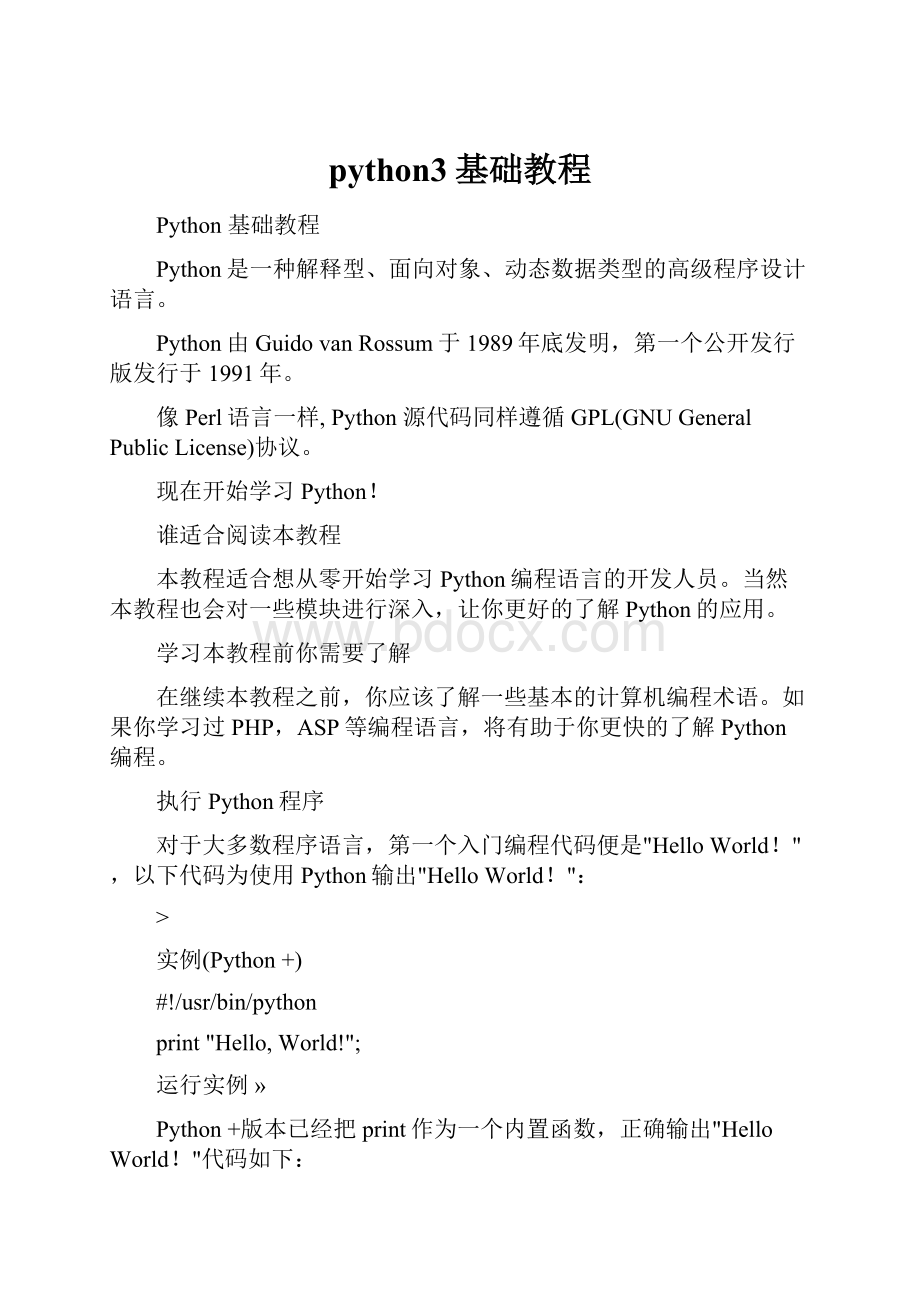
像Perl语言一样,Python源代码同样遵循GPL(GNUGeneralPublicLicense)协议。
现在Python是由一个核心开发团队在维护,GuidovanRossum仍然占据着至关重要的作用,指导其进展。
;
Python特点
1.易于学习:
Python有相对较少的关键字,结构简单,和一个明确定义的语法,学习起来更加简单。
2.易于阅读:
Python代码定义的更清晰。
3.易于维护:
Python的成功在于它的源代码是相当容易维护的。
4.一个广泛的标准库:
Python的最大的优势之一是丰富的库,跨平台的,在UNIX,Windows和Macintosh兼容很好。
5.互动模式:
互动模式的支持,您可以从终端输入执行代码并获得结果的语言,互动的测试和调试代码片断。
6.可移植:
基于其开放源代码的特性,Python已经被移植(也就是使其工作)到许多平台。
7.可扩展:
如果你需要一段运行很快的关键代码,或者是想要编写一些不愿开放的算法,你可以使用C或C++完成那部分程序,然后从你的Python程序中调用。
8.数据库:
Python提供所有主要的商业数据库的接口。
编程:
Python支持GUI可以创建和移植到许多系统调用。
10.可嵌入:
你可以将Python嵌入到C/C++程序,让你的程序的用户获得"
脚本化"
的能力。
!
Python环境搭建
本章节我们将向大家介绍如何在本地搭建Python开发环境。
Python可应用于多平台包括Linux和MacOSX。
你可以通过终端窗口输入"
python"
命令来查看本地是否已经安装Python以及Python的安装版本。
Unix(Solaris,Linux,FreeBSD,AIX,HP/UX,SunOS,IRIX,等等。
)
Win9x/NT/2000
Macintosh(Intel,PPC,68K)
OS/2
DOS(多个DOS版本)
PalmOS
Nokia移动手机
WindowsCE
Acorn/RISCOS
BeOS
Amiga
VMS/OpenVMS
QNX
VxWorks
Psion
Python同样可以移植到Java和.NET虚拟机上。
Python下载
#
Python最新源码,二进制文档,新闻资讯等可以在Python的官网查看到:
Python官网:
你可以在一下链接中下载Python的文档,你可以下载HTML、PDF和PostScript等格式的文档。
Python文档下载地址:
安装
Python已经被移植在许多平台上(经过改动使它能够工作在不同平台上)。
您需要下载适用于您使用平台的二进制代码,然后安装Python。
如果您平台的二进制代码是不可用的,你需要使用C编译器手动编译源代码。
编译的源代码,功能上有更多的选择性,为python安装提供了更多的灵活性。
以下为不同平台上安装Python的方法:
Unix&
Linux平台安装Python:
以下为在Unix&
Linux平台上安装Python的简单步骤:
打开WEB浏览器访问选择适用于Unix/Linux的源码压缩包。
-
下载及解压压缩包。
如果你需要自定义一些选项修改Modules/Setup
执行./configure脚本
make
makeinstall
执行以上操作后,Python会安装在/usr/local/bin目录中,Python库安装在/usr/local/lib/pythonXX,XX为你使用的Python的版本号。
Window平台安装Python:
以下为在Window平台上安装Python的简单步骤:
打开WEB浏览器访问在下载列表中选择Window平台安装包,包格式为:
文件,XYZ为你要安装的版本号。
要使用安装程序,Windows系统必须支持MicrosoftInstaller搭配使用。
只要保存安装文件到本地计算机,然后运行它,看看你的机器支持MSI。
WindowsXP和更高版本已经有MSI,很多老机器也可以安装MSI。
下载后,双击下载包,进入Python安装向导,安装非常简单,你只需要使用默认的设置一直点击"
下一步"
直到安装完成即可。
MAC平台安装Python:
最近的Macs系统都自带有Python环境,你也可以在链接上下载最新版安装。
环境变量配置
程序和可执行文件可以在许多目录,而这些路径很可能不在操作系统提供可执行文件的搜索路径中。
path(路径)存储在环境变量中,这是由操作系统维护的一个命名的字符串。
这些变量包含可用的命令行解释器和其他程序的信息。
Unix或Windows中路径变量为PATH(UNIX区分大小写,Windows不区分大小写)。
在MacOS中,安装程序过程中改变了python的安装路径。
如果你需要在其他目录引用Python,你必须在path中添加Python目录。
在Unix/Linux设置环境变量
在cshshell:
输入
setenvPATH"
$PATH:
/usr/local/bin/python"
按下"
Enter"
。
^
在bashshell(Linux):
exportPATH="
,按下"
在sh或者kshshell:
PATH="
注意:
/usr/local/bin/python是Python的安装目录。
在Windows设置环境变量
在环境变量中添加Python目录:
在命令提示框中(cmd):
path=%path%;
C:
\Python
/
按下"
C:
\Python是Python的安装目录。
也可以通过以下方式设置:
右键点击"
计算机"
,然后点击"
属性"
然后点击"
高级系统设置"
选择"
系统变量"
窗口下面的"
Path"
双击即可!
然后在"
行,添加python安装路径即可(我的D:
\Python32),所以在后面,添加该路径即可。
ps:
记住,路径直接用分号"
隔开!
最后设置成功以后,在cmd命令行,输入命令"
,就可以有相关显示。
Python环境变量
下面几个重要的环境变量,它应用于Python:
变量名描述
PYTHONPATHPYTHONPATH是Python搜索路径,默认我们import的模块都会从PYTHONPATH里面寻找。
PYTHONSTARTUPPython启动后,先寻找PYTHONSTARTUP环境变量,然后执行此文件中变量指定的执行代码。
PYTHONCASEOK加入PYTHONCASEOK的环境变量,就会使python导入模块的时候不区分大小写.
PYTHONHOME另一种模块搜索路径。
它通常内嵌于的PYTHONSTARTUP或PYTHONPATH目录中,使得两个模块库更容易切换。
运行Python
有三种方式可以运行Python:
1、交互式解释器:
你可以通过命令行窗口进入python并开在交互式解释器中开始编写Python代码。
你可以在Unix,DOS或任何其他提供了命令行或者shell的系统进行python编码工作。
$python#Unix/Linux
(
或者
python#Windows/DOS
以下为Python命令行参数:
选项描述
-d在解析时显示调试信息
-O生成优化代码(.pyo文件)
-S启动时不引入查找Python路径的位置
-V输出Python版本号
-X从版本之后基于内建的异常(仅仅用于字符串)已过时。
-ccmd执行Python脚本,并将运行结果作为cmd字符串。
file在给定的python文件执行python脚本。
|
2、命令行脚本
在你的应用程序中通过引入解释器可以在命令行中执行Python脚本,如下所示:
注意:
在执行脚本时,请检查脚本是否有可执行权限。
3、集成开发环境(IDE:
IntegratedDevelopmentEnvironment)
您可以使用图形用户界面(GUI)环境来编写及运行Python代码。
以下推荐各个平台上使用的IDE:
Unix:
IDLE是UNIX上最早的PythonIDE。
Windows:
PythonWin是一个Python集成开发环境,在许多方面都比IDE优秀
Macintosh:
Python的Mac可以使用IDLEIDE,你可以在网站上下载对应MAC的IDLE。
继续下一章之前,请确保您的环境已搭建成功。
如果你不能够建立正确的环境,那么你就可以从您的系统管理员的帮助。
在以后的章节中给出的例子已在版本测试通过。
Python中文编码
前面章节中我们已经学会了如何用Python输出"
,英文没有问题,但是如果你输出中文字符"
你好,世界"
就有可能会碰到中文编码问题。
Python文件中如果未指定编码,在执行过程会出现报错:
以上程序执行输出结果为:
File"
line2
SyntaxError:
Non-ASCIIcharacter'
\xe4'
infileonline2,butnoencodingdeclared;
seefordetails
Python中默认的编码格式是ASCII格式,在没修改编码格式时无法正确打印汉字,所以在读取中文时会报错。
解决方法为只要在文件开头加入#-*-coding:
UTF-8-*-或者#coding=utf-8就行了。
#-*-coding:
UTF-8-*-
输出结果为:
你好,世界
所以如果大家再学习过程中,代码中包含中文,就需要在头部指定编码。
源码文件默认使用utf-8编码,所以可以正常解析中文,无需指定UTF-8编码。
注意:
如果你使用编辑器,同时需要设置好编辑器的编码,如Pycharm设置步骤:
进入file>
Settings,在输入框搜索encoding。
找到Editor>
Fileencodings,将IDEEncoding和ProjectEncoding设置为utf-8。
Python基础语法
Python语言与Perl,C和Java等语言有许多相似之处。
但是,也存在一些差异。
在本章中我们将来学习Python的基础语法,让你快速学会Python编程。
第一个Python程序
,
交互式编程
交互式编程不需要创建脚本文件,是通过Python解释器的交互模式进来编写代码。
linux上你只需要在命令行中输入Python命令即可启动交互式编程,提示窗口如下:
$pythonPython(default,Sep92014,15:
04:
36)[GCCCompatibleAppleLLVMondarwinType"
help"
"
copyright"
credits"
or"
license"
formoreinformation.>
Window上在安装Python时已经已经安装了默认的交互式编程客户端,提示窗口如下:
在python提示符中输入以下文本信息,然后按Enter键查看运行效果:
print"
Hello,Python!
在Python版本中,以上实例输出结果如下:
脚本式编程
、
通过脚本参数调用解释器开始执行脚本,直到脚本执行完毕。
当脚本执行完成后,解释器不再有效。
让我们写一个简单的Python脚本程序。
所有Python文件将以.py为扩展名。
将以下的源代码拷贝至文件中。
这里,假设你已经设置了Python解释器PATH变量。
使用以下命令运行程序:
$python
输出结果:
让我们尝试另一种方式来执行Python脚本。
修改文件,如下所示:
这里,假定您的Python解释器在/usr/bin目录中,使用以下命令执行脚本:
$chmod+x#脚本文件添加可执行权限
$./
Python标识符
在python里,标识符有字母、数字、下划线组成。
在python中,所有标识符可以包括英文、数字以及下划线(_),但不能以数字开头。
python中的标识符是区分大小写的。
以下划线开头的标识符是有特殊意义的。
以单下划线开头(_foo)的代表不能直接访问的类属性,需通过类提供的接口进行访问,不能用"
fromxxximport*"
而导入;
以双下划线开头的(__foo)代表类的私有成员;
以双下划线开头和结尾的(__foo__)代表python里特殊方法专用的标识,如__init__()代表类的构造函数。
Python保留字符
下面的列表显示了在Python中的保留字。
这些保留字不能用作常数或变数,或任何其他标识符名称。
所有Python的关键字只包含小写字母。
and
exec
not
assert
finally
or
break
%
for
pass
class
from
print
continue
global
raise
def
if
return
?
del
import
try
elif
in
while
else
is
with
except
lambda
yield
行和缩进
学习Python与其他语言最大的区别就是,Python的代码块不使用大括号({})来控制类,函数以及其他逻辑判断。
python最具特色的就是用缩进来写模块。
缩进的空白数量是可变的,但是所有代码块语句必须包含相同的缩进空白数量,这个必须严格执行。
如下所示:
ifTrue:
True"
else:
False"
以下代码将会执行错误:
/usr/bin/python#-*-coding:
UTF-8-*-#文件名:
ifTrue:
Answer"
#没有严格缩进,在执行时保持
执行以上代码,会出现如下错误提醒:
line5
^IndentationError:
unexpectedindent
IndentationError:
unexpectedindent错误是python编译器是在告诉你"
Hi,老兄,你的文件里格式不对了,可能是tab和空格没对齐的问题"
,所有python对格式要求非常严格。
如果是IndentationError:
unindentdoesnotmatchanyouterindentationlevel错误表明,你使用的缩进方式不一致,有的是tab键缩进,有的是空格缩进,改为一致即可。
因此,在Python的代码块中必须使用相同数目的行首缩进空格数。
建议你在每个缩进层次使用单个制表符或两个空格或四个空格,切记不能混用
多行语句
Python语句中一般以新行作为为语句的结束符。
但是我们可以使用斜杠(\)将一行的语句分为多行显示,如下所示:
total=item_one+\
item_two+\
item_three
语句中包含[],{}或()括号就不需要使用多行连接符。
如下实例:
days=['
Monday'
'
Tuesday'
Wednesday'
'
Thursday'
Friday'
]
Python引号
Python接收单引号('
),双引号("
),三引号('
'
"
)来表示字符串,引号的开始与结束必须的相同类型的。
其中三引号可以由多行组成,编写多行文本的快捷语法,常用语文档字符串,在文件的特定地点,被当做注释。
word='
word'
sentence="
这是一个句子。
paragraph="
这是一个段落。
《
包含了多个语句"
Python注释
python中单行注释采用#开头。
#第一个注释print"
#第二个注释
注释可以在语句或表达式行末:
name="
Madisetti"
#这是一个注释
python中多行注释使用三个单引号('
)或三个双引号("
)。
这是多行注释,使用单引号。
这是多行注释,使用双引号。
Python空行
函数之间或类的方法之间用空行分隔,表示一段新的代码的开始。
类和函数入口之间也用一行空行分隔,以突出函数入口的开始。
空行与代码缩进不同,空行并不是Python语法的一部分。
书写时不插入空行,Python解释器运行也不会出错。
但是空行的作用在于分隔两段不同功能或含义的代码,便于日后代码的维护或重构。
记住:
空行也是程序代码的一部分。
等待用户输入
下面的程序在按回车键后就会等待用户输入:
raw_input("
\n\nPresstheenterkeytoexit."
以上代码中,"
\n\n"
在结果输出前会输出两个新的空行。
一旦用户按下键时,程序将退出。
同一行显示多条语句
Python可以在同一行中使用多条语句,语句之间使用分号(;
)分割,以下是一个简单的实例:
importsys;
x='
runoob'
+'
\n'
执行以上代码,输入结果为:
runoob
多个语句构成代码组
缩进相同的一组语句构成一个代码块,我们称之代码组。
像if、while、def和class这样的复合语句,首行以关键字开始,以冒号(:
)结束,该行之后的一行或多行代码构成代码组。
我们将首行及后面的代码组称为一个子句(clause)。
ifexpression:
suiteelifexpression:
suiteelse:
suite
命令行参数
很多程序可以执行一些操作来查看一些基本信,Python可以使用-h参数查看各参数帮助信息:
$python-h
usage:
python[option]...[-ccmd|-mmod|file|-][arg]...Optionsandarguments(andcorrespondingenvironmentvariables):
-ccmd:
programpassedinasstring(terminatesoptionlist)-d:
debugoutputfromparser(alsoPYTHONDEBUG=x)-E:
ignoreenvironmentvariables(suchasPYTHON